
Pulse aquí para ver una videosugerencia del tema (necesitará acceso a internet).
La herramienta Polígono 2D crea polígonos abiertos y cerrados con líneas simples. Los polígonos pueden tener hasta un mínimo de tres vértices o un máximo de 32.767. La herramienta Polígono 2D también puede crear automáticamente polígonos al llenar o trazar la geometría existente, para anotar fácilmente un dibujo de manera gráfica al bosquejar, llenar o texturizar (con una imagen o un relleno degradado) el nuevo polígono.
La herramienta Polígono 2D y la herramienta Triángulo comparten la misma posición en la paleta Básica. Haga clic y mantenga el ratón sobre la herramienta visible para abrir la lista Herramientas emergentes y seleccionar la herramienta deseada.
Hay tres modos disponibles. El modo Agregar o sustraer está disponible en vistas 3D para extruir instantáneamente el polígono después de la creación.
|
|
Pulse aquí para ver una videosugerencia del tema (necesitará acceso a internet). |
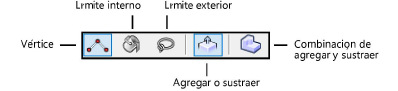
|
Modo |
Descripción |
|
Vértice |
Use el modo para crear un polígono; pulse el dibujo para definir cada uno de los vértices. |
|
Límite interno |
Use el modo para crear un polígono a partir de la geometría actual; para ello, pulse dentro del límite de un objeto. |
|
Límite exterior |
Use el modo para crear un polígono a partir del límite externo de la geometría actual; para ello, use el laso selector para definir la geometría. |
|
Agregar o sustraer (solo vistas 3D) |
El modo extruye instantáneamente el polígono tras su creación; siga las instrucciones pertinentes en el tema Modo Agregar o sustraer de las herramientas planarias. |
|
Combinación de agregar y sustraer (solo disponible con el modo Agregar o sustraer) |
Si traza la forma a extruir en la faceta de un objeto sólido, la operación combina los dos objetos en un solo sólido añadido o sustraído. Si desactiva este submodo, la nueva extrusión permanece como objeto independiente y el objeto sólido actual sigue sin cambios. |
|
Modo |
Herramienta |
Conjunto de herramientas |
Acceso directo |
|
Vértice
|
Polígono 2D
|
Básica |
8 |
Para crear un polígono 2D de línea simple:
1. Pulse la herramienta y el modo deseado.
2.Haga clic para establecer el punto inicial del polígono (primer vértice).
3.Pulse cada vértice.
4.Haga doble clic en el vértice final para terminar un polígono abierto o pulse el vértice de inicio (se muestra un punto guía) para terminar un polígono cerrado (el primer y último vértice se unen automáticamente).
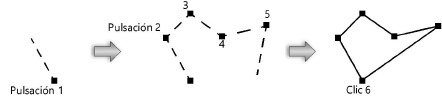
De manera alternativa, después de completar todo menos el último clic, presionar el acceso directo del teclado para automáticamente cerrar el polígono. El acceso directo también cierra los objetos basados en la trayectoria que funcionan de manera similar a la herramienta Polígono 2D. Ver Modificación de accesos directos especiales para cambiar este acceso directo.
Al dibujar un polígono 2D u objeto basado en trayectoria, mover el cursor en la dirección del penúltimo clic pero presionar la tecla de acceso directo en lugar de hacer clic; el software extrapola la alineación y posición correcta para una esquina de 90 grados y fija los dos clics finales para completar la forma.
|
Modo |
Herramienta |
Conjunto de herramientas |
Acceso directo |
|
Límite interno
|
Polígono 2D
|
Básica |
8 |
La herramienta Polígono 2D puede crear un nuevo polígono basado en el límite interno de la geometría existente. La geometría existente se refiere a objetos visibles y sólidos en la capa activa (dentro del plano de trabajo activo) o en el caché de encuadre de un encuadre con renderizado de línea oculta en el modo Editar anotaciones. El orden de apilado de los objetos 2D no aplica. Puede que a los objetos superpuestos aún se les pueda considerar sus límites. Si el objeto es una polilínea (abierta o cerrada), un polígono con orificios o es curvo, se crea una polilínea en lugar de un polígono.
Los polígonos no se pueden crear a partir de símbolos. Convierta el símbolo en un grupo y luego desagrúpelo.
Para crear un polígono 2D a partir del límite interno de geometría existente:
1. Pulse la herramienta y el modo deseado.
Si lo desea, defina los atributos en la paleta Atributos (estilo de relleno, estilo de pluma, estilo de línea y estilo de extremo de línea). Los atributos del polígono también se pueden especificar luego de su creación.
2.Haga clic sobre uno o más objetos para crear un polígono basado en el límite interno de los objetos 2D o facetas sólidas en el plano activo. Los métodos diferentes del uso de la herramienta Polígono 2D lograrán resultados diferentes.
|
Modificación |
Método |
|
Crear un polígono |
Hacer clic para colocar el polígono |
|
Agregar a un polígono a medida que es creado |
Presionar la tecla Shift mientras se hace clic sobre la geometría adyacente existente para agregar al polígono |
|
Aplicar los atributos de un objeto existente al nuevo polígono |
Seleccionar el objeto existente y presionar la tecla Option (Mac) o la tecla Alt (Windows) mientras se hace clic para crear los polígonos nuevos |
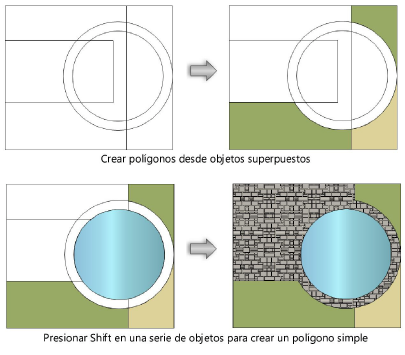
Para acelerar el relleno del polígono en las imágenes complejas, primero amplíe la imagen en el área con el zoom.
El polígono superpone la geometría existente y los objetos originales permanecen sin cambios
Otra manera para crear objetos de coplanar desde facetas es con el modo Extraer superficie de la herramienta Extraer. Consulte las instrucciones pertinentes en el tema Extracción de geometrías.
|
Modo |
Herramienta |
Conjunto de herramientas |
Acceso directo |
|
Límite exterior
|
Polígono 2D
|
Básica |
8 |
La herramienta Polígono 2D puede crear un nuevo polígono basado en el límite externo de la geometría existente. La geometría existente se refiere a objetos visibles en la capa activa (dentro del plano de trabajo activo) o en el caché de encuadre de un encuadre con renderizado de línea oculta en el modo Editar anotaciones. El orden de apilado de los objetos 2D no aplica. Puede que a los objetos que tienen otros objetos encima aún se les pueda considerar sus límites. Si el objeto es una polilínea (abierta o cerrada), un polígono con orificios o es curvo, se crea una polilínea en lugar de un polígono.
Los polígonos no se pueden crear a partir de símbolos. Convierta el símbolo en un grupo y luego desagrúpelo.
Para crear un polígono 2D a partir del límite externo de geometría existente:
1. Pulse la herramienta y el modo deseado.
Si lo desea, defina los atributos en la paleta Atributos (estilo de relleno, estilo de pluma, estilo de línea y estilo de extremo de línea). Los atributos del polígono también se pueden especificar luego de su creación.
2.Haga clic en el dibujo y arrástrelo para crear el recuadro de lazo. Un polígono se crea basado en el límite externo de cualquier objeto en 2D en el plano activo totalmente encerrado en el recuadro. Como alternativa, presione la tecla Option (Mac) o la tecla Alt (Windows) mientras crea la marca de selección y el polígono está basado en el límite externo de cualquier objeto 2D coplanar que la marca de selección encuentre.
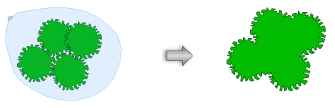
|
Modo |
Herramienta |
Conjunto de herramientas |
Acceso directo |
|
Límite interno
Límite exterior
|
Polígono 2D
|
Básica |
8 |
La creación de polígonos basada en límites internos y externos de geometría existente resulta muy útil para anotar con gráficos los elementos de una lámina del encuadre que se ha renderizado con Renderizado de línea oculta. (Los encuadres con lámina están descritos en Cómo crear encuadres de lámina.)
Para crear un polígono 2D a partir del límite interno/externo de geometría existente en un encuadre:
1. Crear un encuadre de lámina a partir de una capa de diseño, según lo descrito en Cómo crear encuadres de lámina a partir de una capa de diseño.
2.Para el modo de renderizado del encuadre, seleccione Línea oculta. Actualice el renderizado del encuadre haciendo clic en Actualizar desde la paleta Información del objeto.
3.Edite el encuadre en modo de anotación seleccionando Modificar > Editar encuadre.
Se abre el cuadro de diálogo Editar encuadre. Seleccione Anotaciones para entrar al modo anotación de encuadre.
4.Pulse la herramienta y el modo aplicable.
Si lo desea, establezca los atributos en la paleta Atributos con la configuración de relleno deseada (Estilo de relleno, Estilo de pluma, Estilo de línea y Estilo de extremo de línea). Los atributos del polígono también se pueden especificar luego de su creación.
Aplique un relleno de imagen al polígono para simular una textura (ver Cómo usar rellenos de imagen).
5.Ya que al encuadre se le hace renderizado con línea oculta, cualquiera de los objetos en dibujo puede ser usado como base para nuevos polígonos. Si está en el modo Límite interno, haga clic con el cursor del balde de pintura en los objetos de dibujo deseados. Si está en el modo Límite exterior, cree un recuadro de lazo para incluir los objetos deseados. Un polígono 2D se crea basado en el límite interno o externo de la geometría.
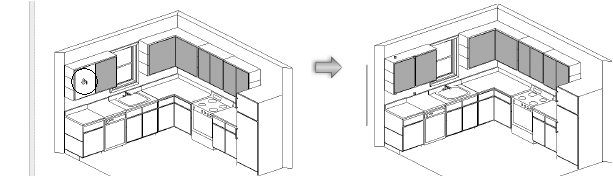
La herramienta Polígono 2D trabaja con objetos 2D de la capa de diseño. No se aplica a objetos 2D o anotaciones que se hayan agregado a la lámina.
6.Haga clic en Encuadre Anotación en la esquina superior derecha de la ventana del dibujo para regresar a la lámina.
~~~~~~~~~~~~~~~~~~~~~~~~~